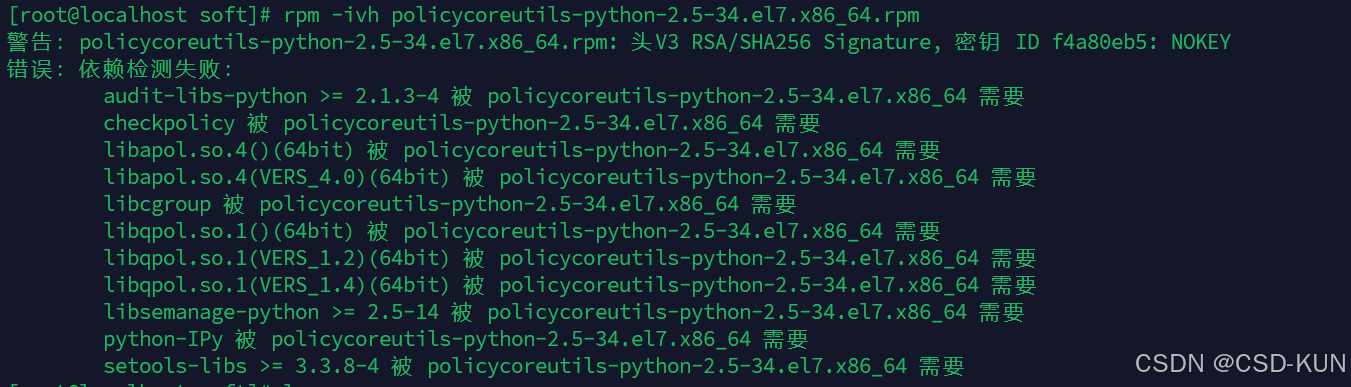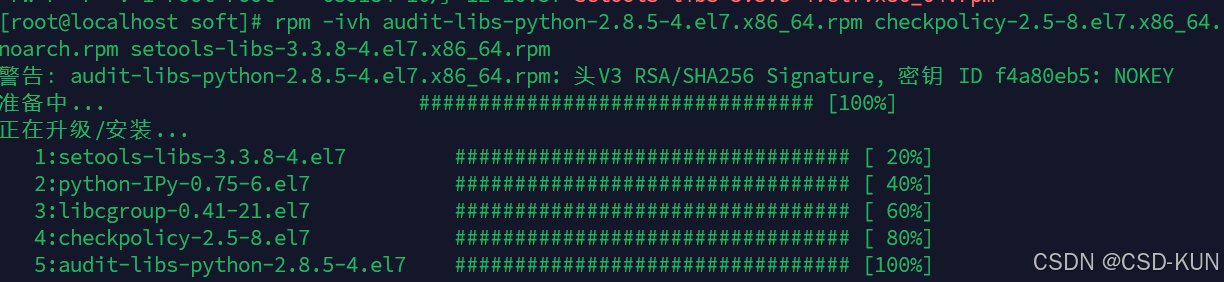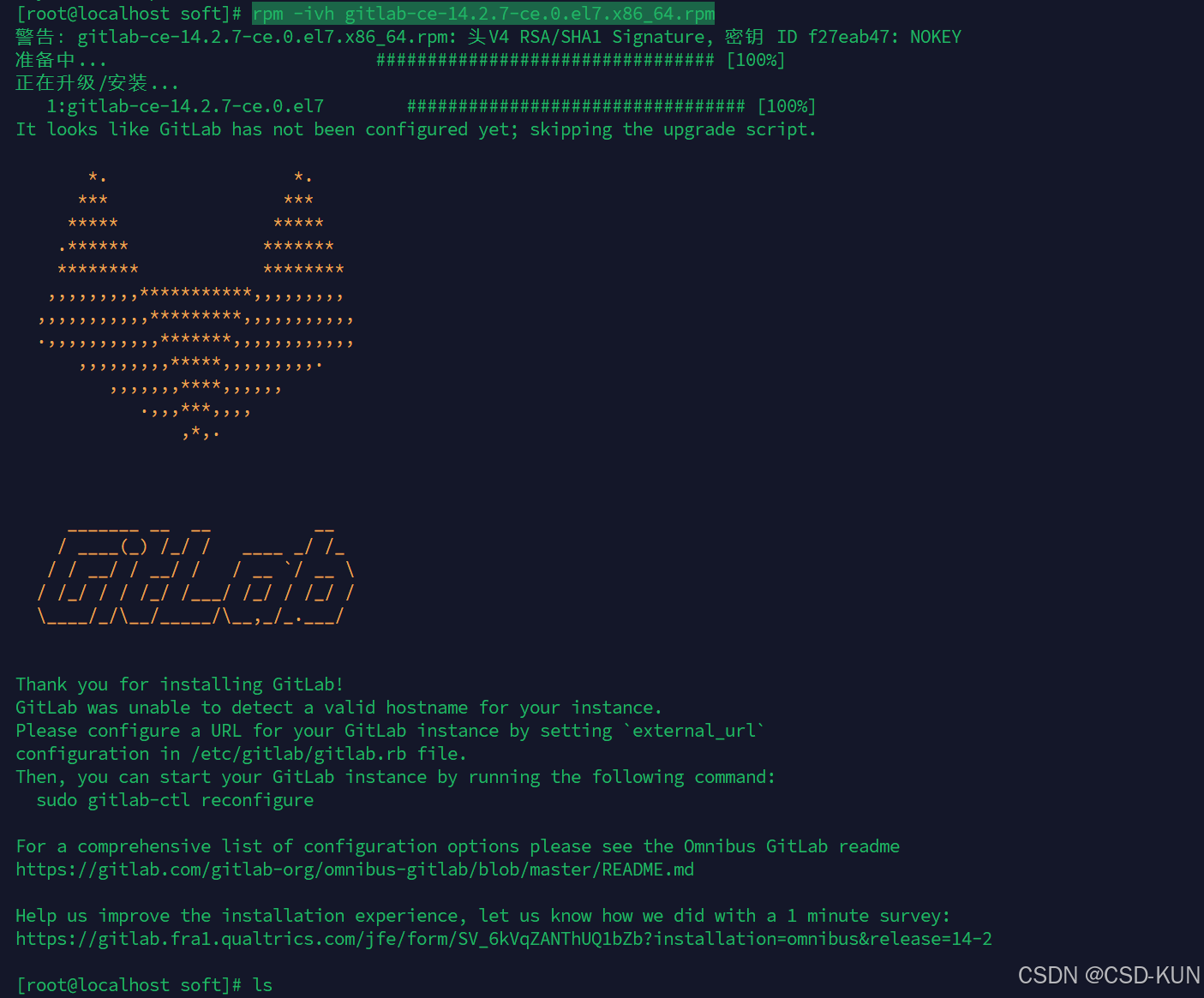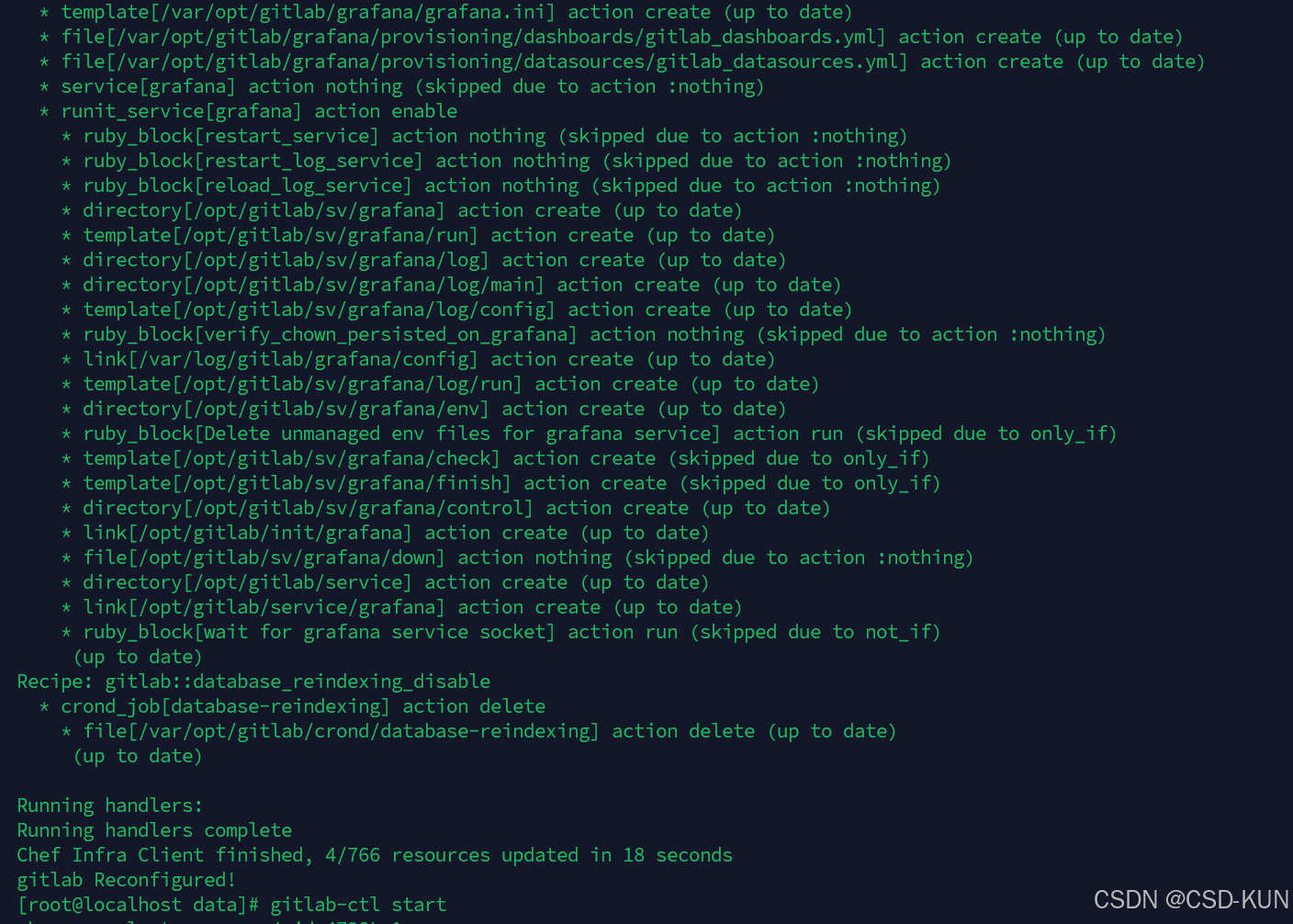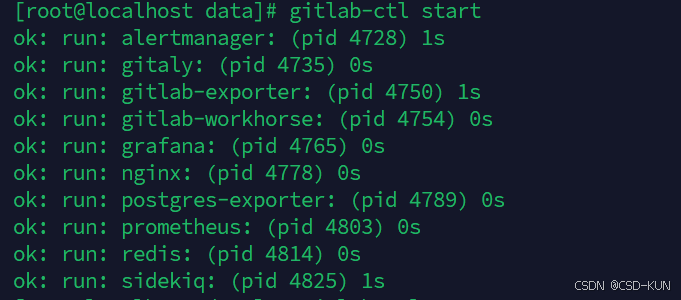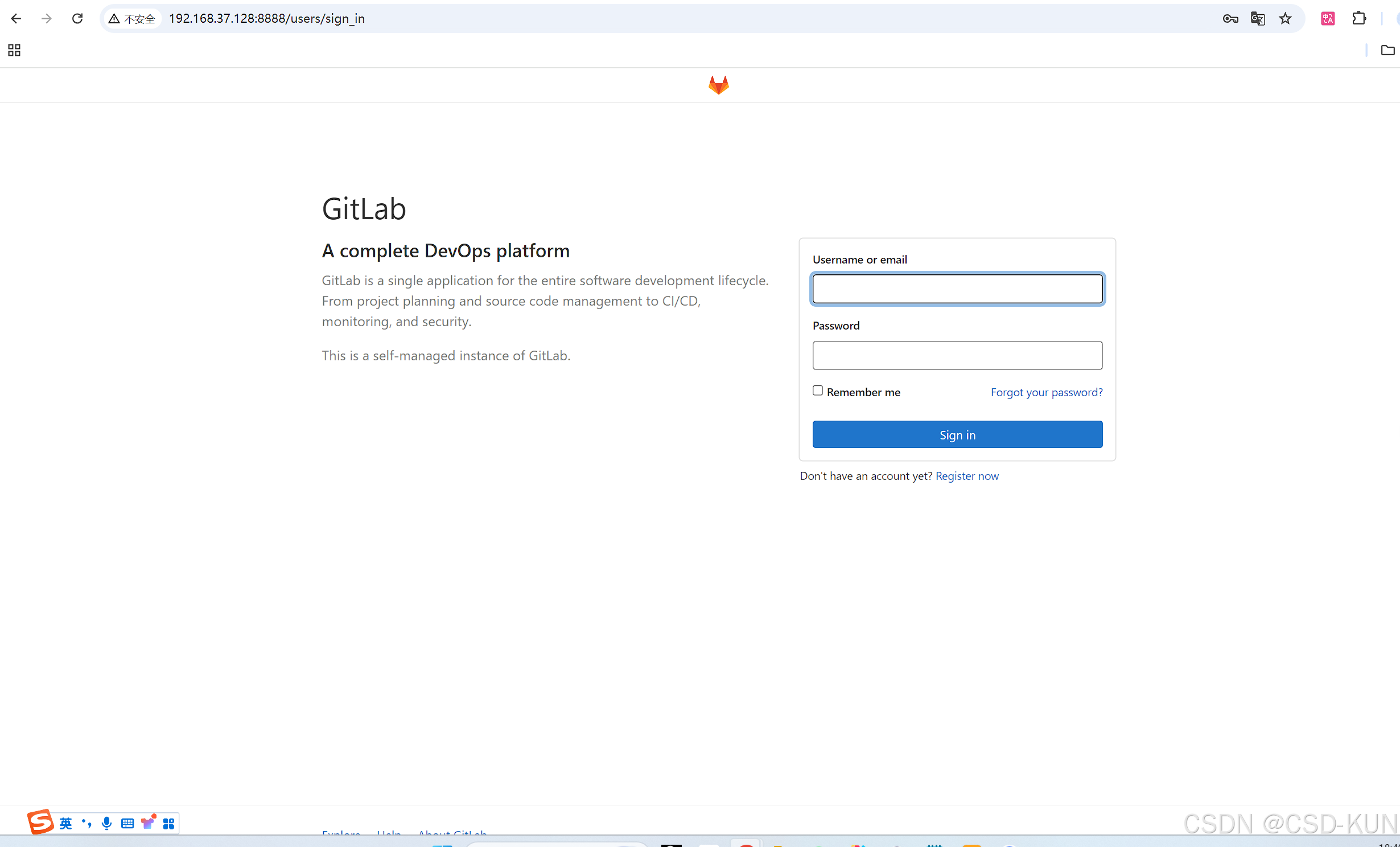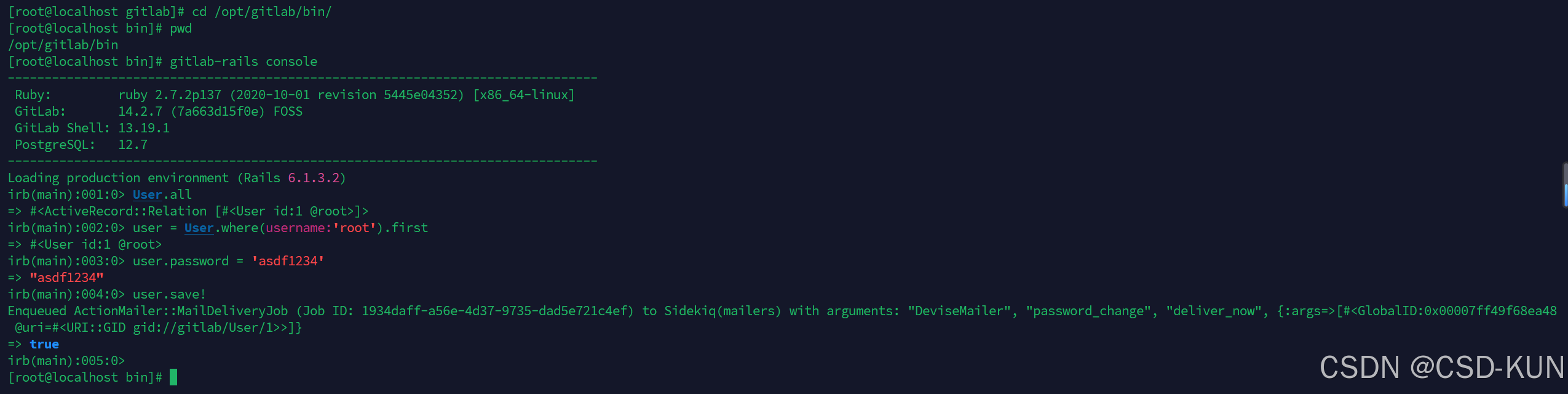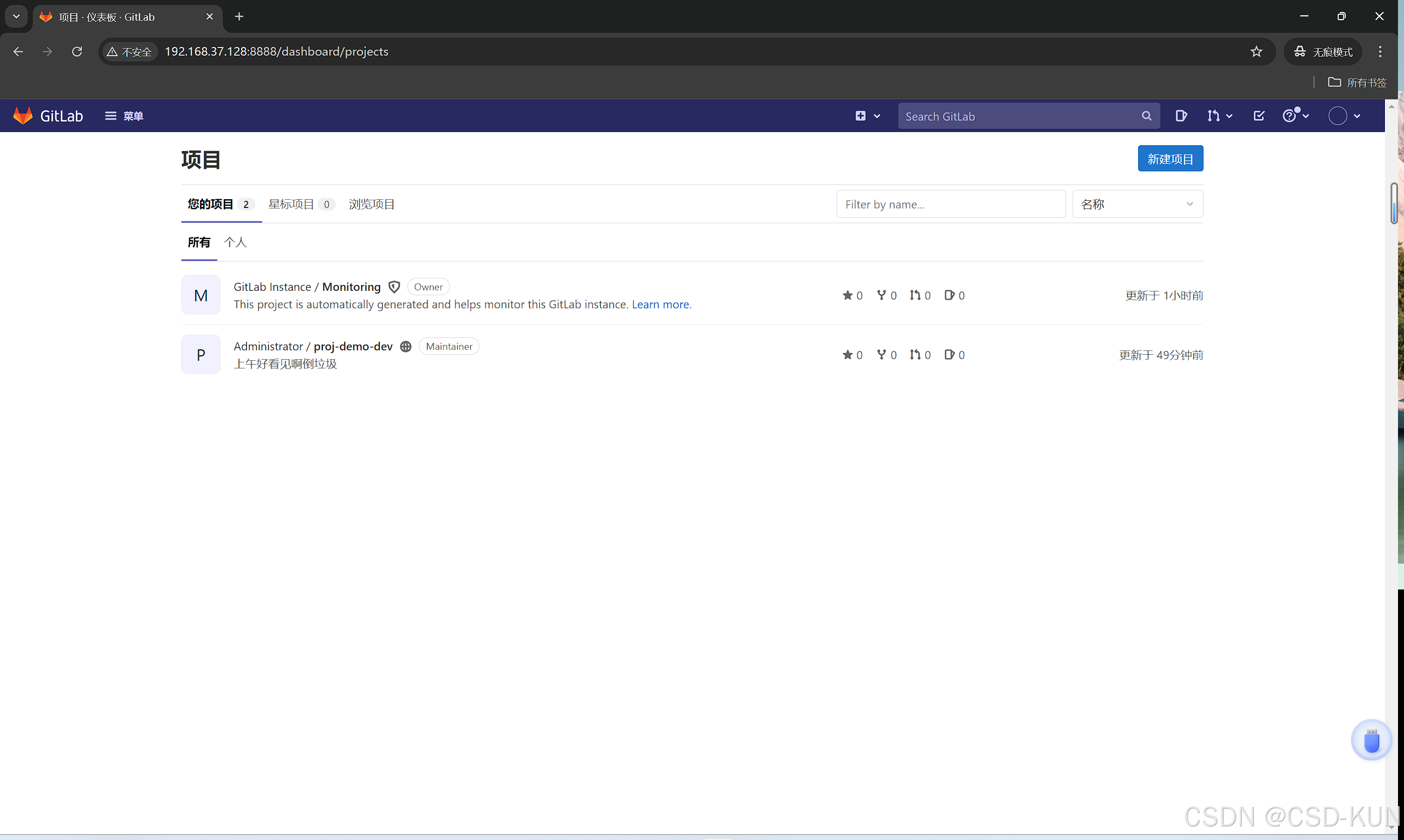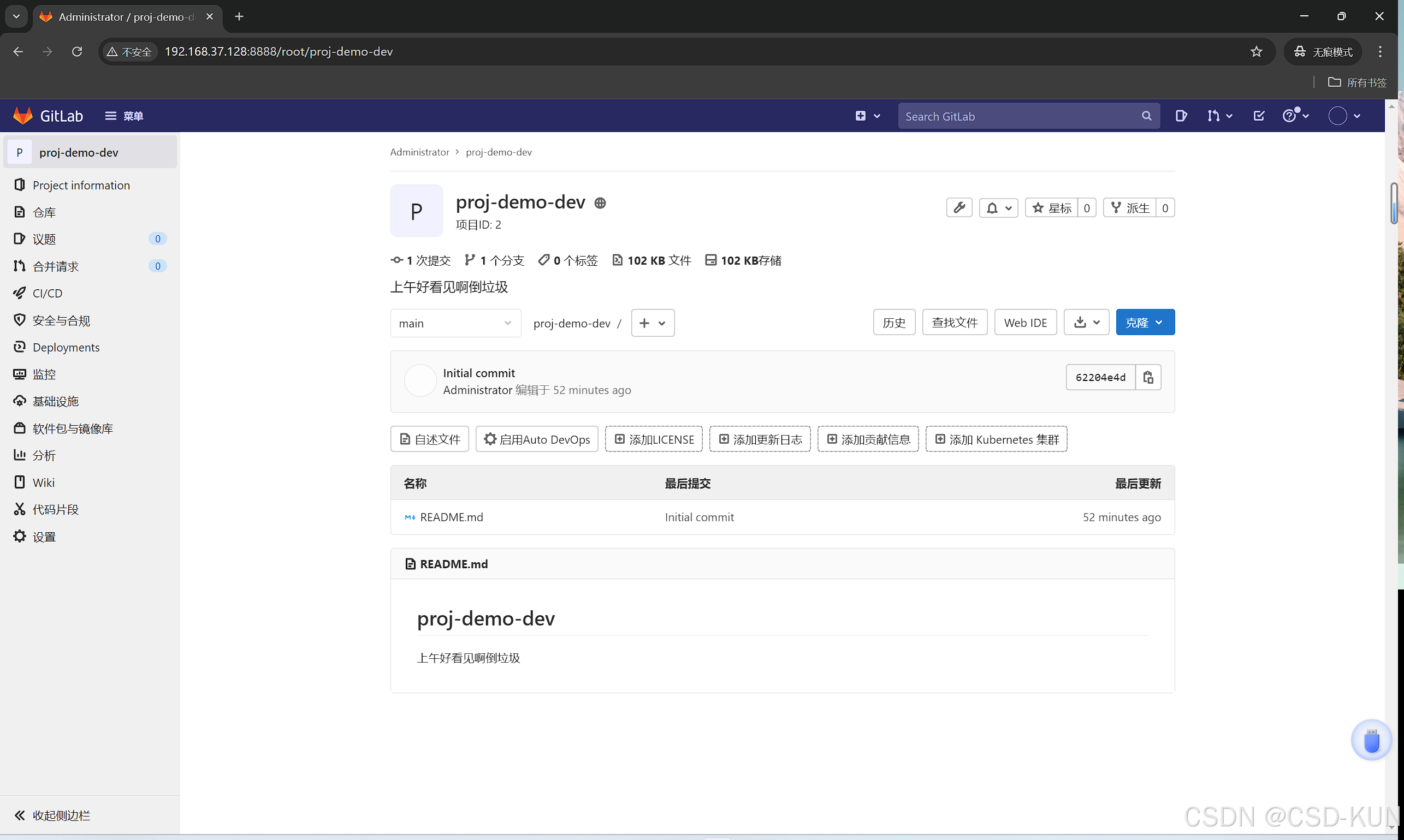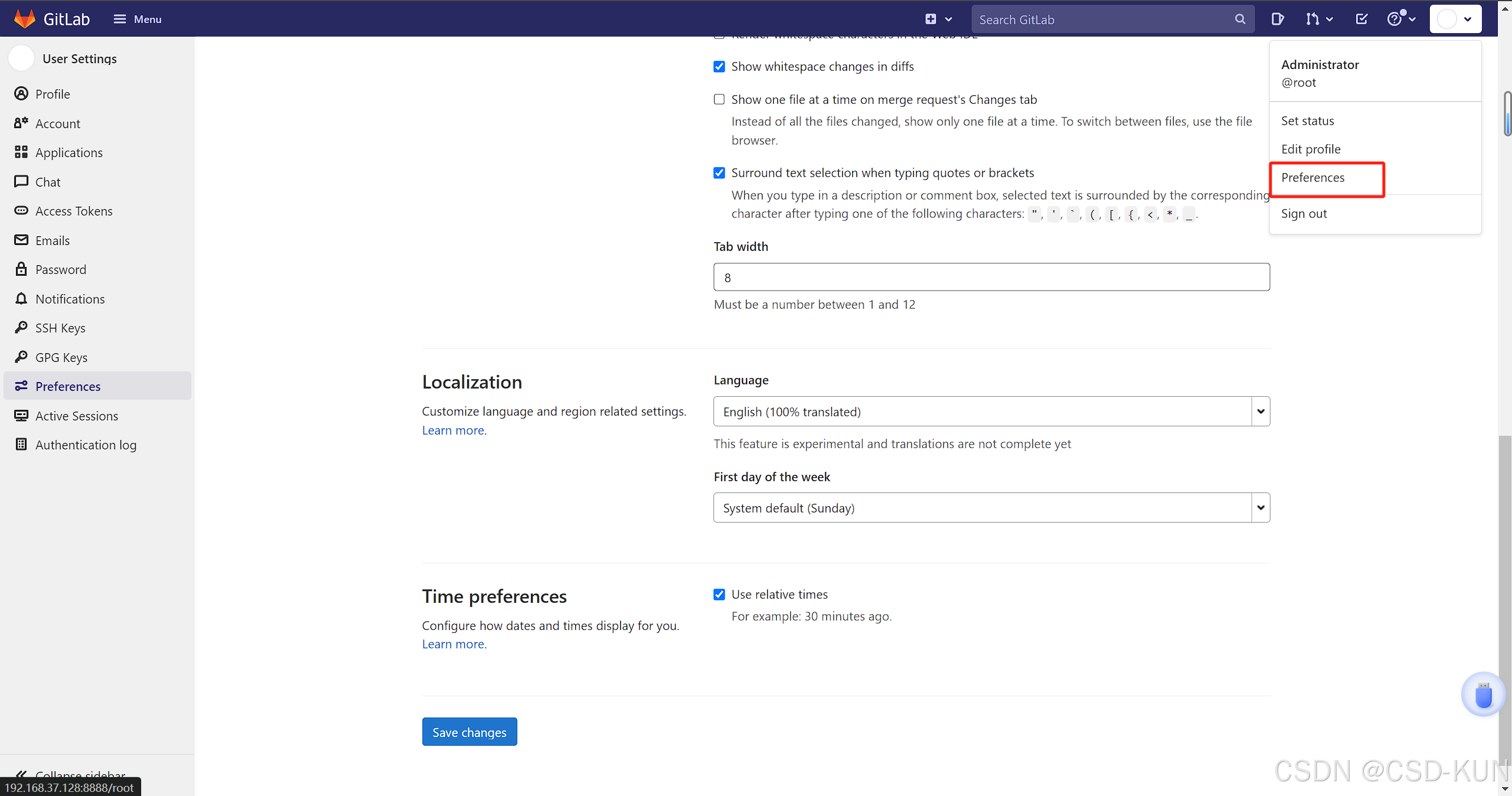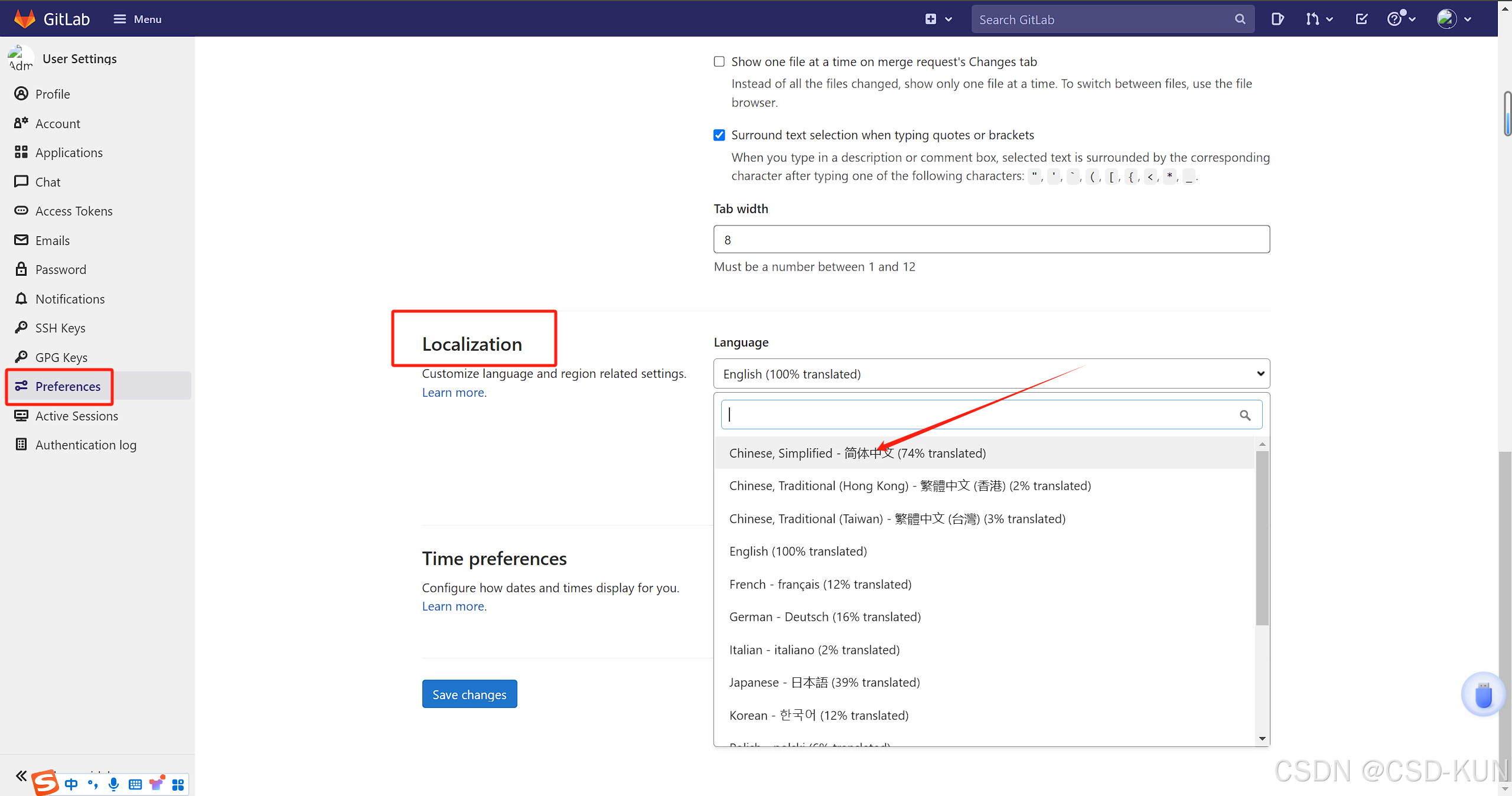前言
文中gitlab版本为: gitlab-ce-14.2.7
一、安装依赖
gitlab需要安装如下依赖,否则会安装失败
直接安装(policycoreutils-python-2.5-34.el7.x86_64.rpm)的话会报错,缺少依赖,先安装下方的依赖
相关依赖下载地址:提取码:y6fJ
全部上传到服务器后执行安装命令
rpm -ivh audit-libs-python-2.8.5-4.el7.x86_64.rpm checkpolicy-2.5-8.el7.x86_64.rpm libcgroup-0.41-21.el7.x86_64.rpm python-IPy-0.75-6.el7.noarch.rpm setools-libs-3.3.8-4.el7.x86_64.rpm libsemanage-python-2.5-14.el7.x86_64.rpm
相关依赖安装完成后再执行policycoreutils-python-2.5-34.el7.x86_64.rpm的安装
rpm -ivh policycoreutils-python-2.5-34.el7.x86_64.rpm
二、安装gitlab
1、上传安装
上传服务器后执行安装命令
rpm -ivh gitlab-ce-14.2.7-ce.0.el7.x86_64.rpm
上图所示为安装成功
2、修改配置
先创建仓库存储目录
mkdir /soft/gitlab/data
修改配置文件
vi /etc/gitlab/gitlab.rb
修改如下配置
# gitlab访问地址
external_url 'http://192.168.37.128:8888'
# 仓库存储目录
git_data_dirs({
"default" => { "path" => "/soft/gitlab/data" }
})
加在配置信息(第一次加载很慢)
gitlab-ctl reconfigure
成功如下图
三、启动gitlab服务
# 启动命令
gitlab-ctl start
访问服务:地址为上方配置文件配置
例如:http://192.168.37.128:8888/
默认用户名为:root
密码不知道哈哈哈,走下面修改密码流程吧(低版本的第一次访问会弹出让你修改密码的页面,高版本的没出现,不知道是啥原因)
安装完毕
四、修改密码
进入安装目录:
# 安装目录
cd /opt/gitlab/bin
# 进入gitlab的控制台
gitlab-rails console
# ==========gitlab控制台命令=============
# 查询所有用户
User.all
# 查找root用户
user = User.where(username:'root').first
# 设置密码
user.password = 'asdf1234'
# 保存(如下图状态为true时设置成功)
user.save!
# Ctrl+ d 保存退出
让我们重新登录
五、设置为中文(低版本有问题)
右上角头像点击 -> 找到Preferences -> 往下滑找到Localization栏 -> 选择语言
六、常用命令
# 启动全部服务
gitlab-ctl start
# 重启全部服务
gitlab-ctl restart
# 停止全部服务
gitlab-ctl stop
# 重启单个服务,如重启 nginx
gitlab-ctl restart nginx
# 查看服务状态
gitlab-ctl status
# 重新加载配置文件
gitlab-ctl reconfigure
# 验证配置文件
gitlab-ctl show-config
# 删除 GitLab(保留数据)
gitlab-ctl uninstall
# 删除所有数据,从新开始
gitlab-ctl cleanse
# 查看服务的日志
gitlab-ctl tail <service name>
# 查看 GitLab 下 nginx 日志
gitlab-ctl tail nginx
# 进入控制台
gitlab-rails console
# 查看 GitLab 帮助信息
gitlab-ctl help